We weten hoe sneltoetsen dingen luchtig maken op een Windows-pc of een Mac, maar hoe zit het met Chromebooks? Welnu, Chromebooks staan bekend als snelle apparaten, maar zoals we gewend zijn, kunt u de dingen altijd een beetje versnellen. Het goede nieuws is dat er een aantal unieke Chromebook-snelkoppelingen zijn die de zaken veel productiever moeten maken.
Sommige Chrome OS-snelkoppelingen zijn identiek aan wat we in Windows hebben gebruikt, en de Chrome-snelkoppelingen blijven hetzelfde. Er zijn echter een aantal unieke snelkoppelingen in Chrome OS die de moeite van het bekijken waard zijn. Laten we ze eens bekijken, zullen we?
Dit zijn de 22 snelkoppelingen voor Chromebooks:
Opmerking : als u een Windows- of Mac-toetsenbord gebruikt met uw Chromebook, kunt u de Windows-toets of Command-toets gebruiken in plaats van de toets Zoeken op Chromebooks.
1. Maak een screenshot: Ctrl + Venster / F5
U kunt ook een gedeeltelijke schermafbeelding maken door op Ctrl + Alt + Venster / F5 te drukken.
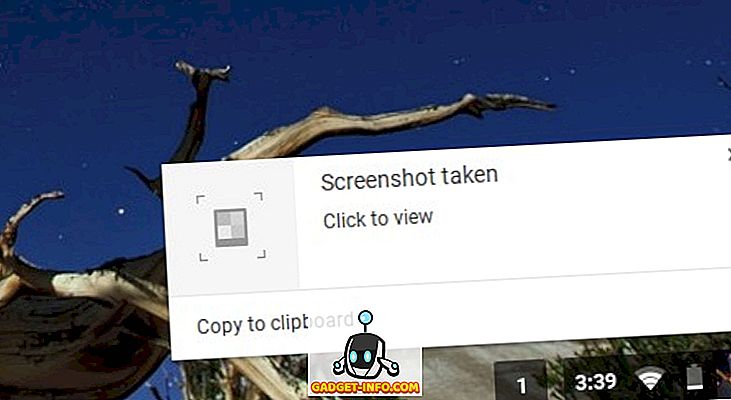
2. Zet Caps Lock aan / uit: Alt + Zoeken
In tegenstelling tot Windows of Mac, heb je geen Caps Lock-toets op het toetsenbord van een Chromebook, dus je kunt deze snelkoppeling gebruiken om het in of uit te schakelen.
3. Start Task Manager: Zoeken + Esc
Met deze snelkoppeling werd Chrome OS 'task manager gelanceerd, die alle processen opsomt die momenteel op het systeem worden uitgevoerd, plus een knop om processen te beëindigen.
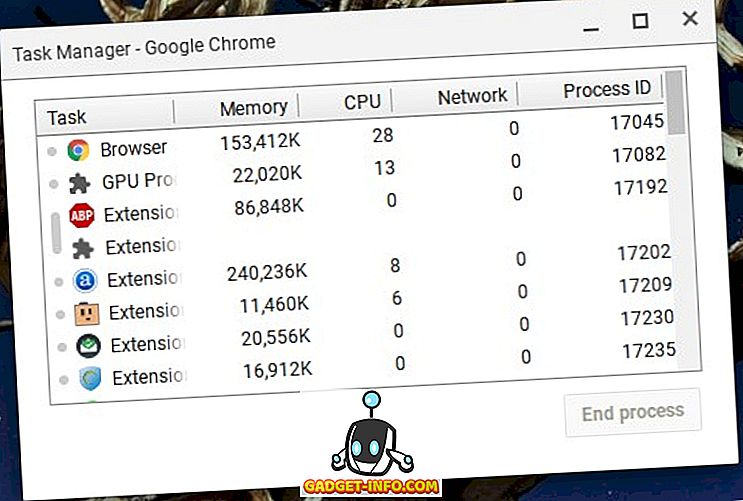
4. Open Bestandsbeheer: Alt + Shift + M
U kunt de app Bestanden op een Chromebook gemakkelijk openen via deze toetscombinatie.
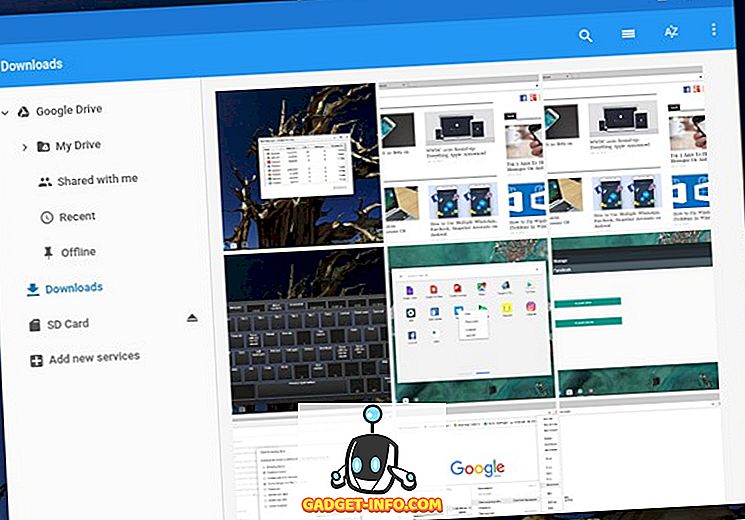
5. Open een bestand in de browser: Ctrl + O
Als u een bestand wilt openen, laten we zeggen een PDF-bestand in Chrome, kunt u deze snelkoppeling gebruiken om het te doen. Open Chrome en druk op de eerder genoemde toetscombinatie en u zou een dialoogvenster moeten openen om een bestand te selecteren dat u wilt openen.
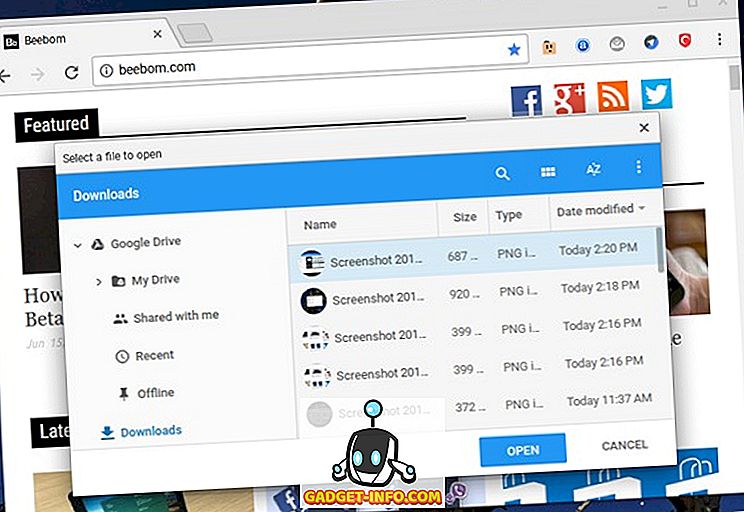
6. Start Shelf-apps: Alt + 1-9
Als je een aantal apps op de plank hebt staan, kun je deze sneltoets gebruiken om ze te openen, waarbij 1 de eerste app is en 9 de laatste app.

7. Een venster koppelen: Alt + [(links) of Alt +] (rechts)
Je kunt een open venster naar links of rechts koppelen met deze snelkoppeling. Door twee vensters aan beide zijden te koppelen, kunt u twee apps of vensters naast elkaar gebruiken.
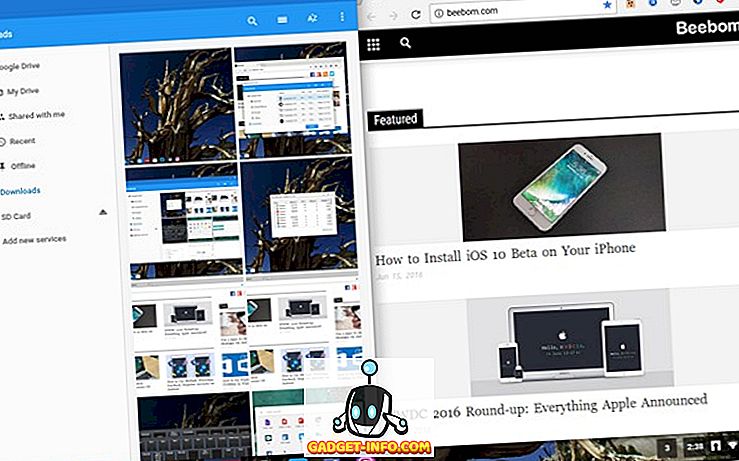
8. Vergrendel het scherm: Zoeken + L
Met deze snelkoppeling kunt u het scherm op uw Chromebook vergrendelen. Nadat u uw Chromebook heeft vergrendeld, heeft u het wachtwoord van uw Google-account nodig om het apparaat te ontgrendelen en vindt u alles zoals u het achterliet.
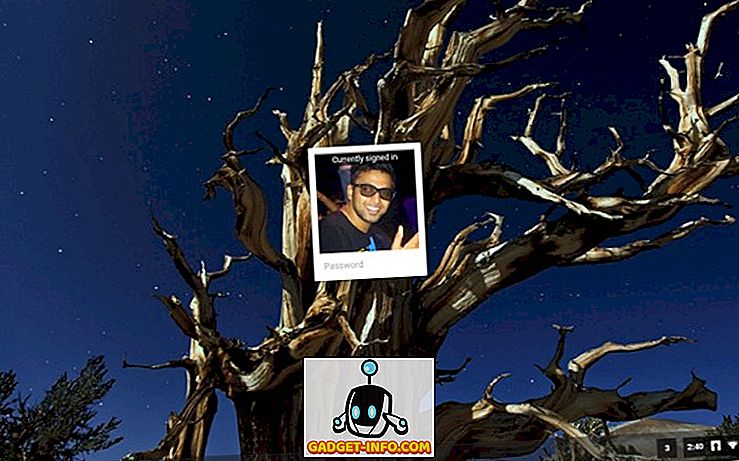
9. Meld u af bij uw Chromebook: Ctrl + Shift + Q (tweemaal)
Terwijl u zich afmeldt bij uw account is vrij eenvoudig in Chrome OS, kunt u deze opdracht gebruiken als u meer een toetsenist bent.
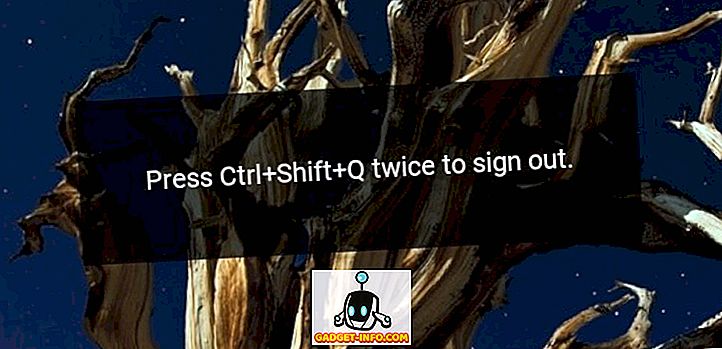
10. Open statusgebied: Shift + Alt + S
Het statusgedeelte is vergelijkbaar met het systeemvak dat we in de loop der jaren uit Windows hebben gekend en u kunt deze snelkoppeling gebruiken om het te openen, als u volledig bent verdiept in het gebruik van uw Chromebook via het toetsenbord.
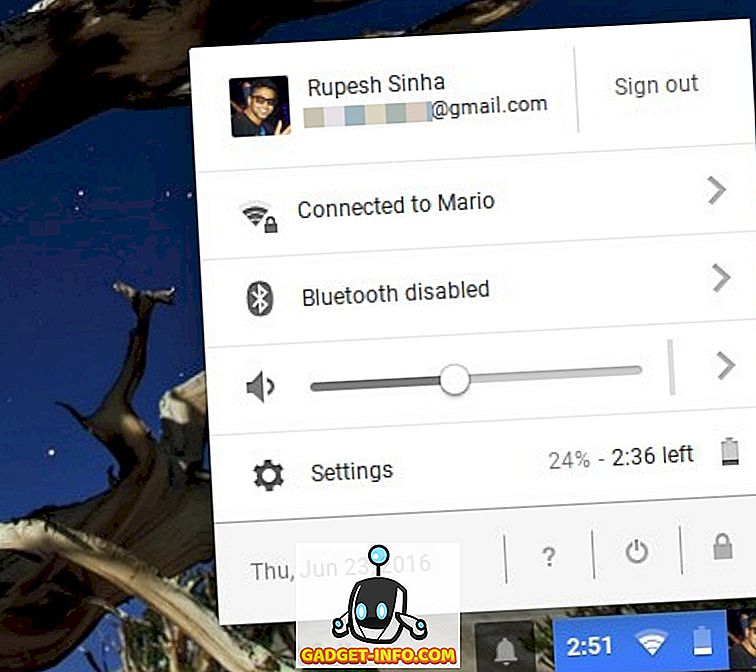
11. Schakel ChromeVox in: Ctrl + Alt + Z
ChromeVox is een toegankelijkheidsfunctie waarmee u het scherm van de Chromebook kunt lezen. U kunt de toetsen Shift en Zoeken ingedrukt houden en vervolgens de pijltoetsen gebruiken om naar het schermgebied te wijzen dat u wilt lezen.
12. Draai het beeldscherm: Ctrl + Shift + Refresh / F3
Met deze snelkoppeling kunt u het scherm 90 graden draaien.
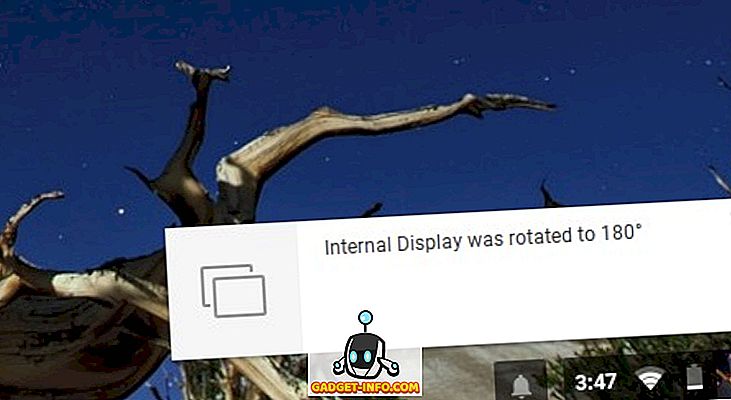
13. Schermresolutie wijzigen: Ctrl + Shift en + of -
Met deze snelkoppeling kunt u de schermresolutie van uw Chromebook verhogen of verlagen. Als u de schermresolutie opnieuw wilt instellen op standaard, kunt u Ctrl + Shift + 0 gebruiken.

14. Wissel toetsenbordtalen: Ctrl + Shift + Spatie
Met deze snelkoppeling kunt u schakelen tussen verschillende toetsenbordtalen die op uw Chromebook zijn geïnstalleerd.
15. Hulp krijgen: Ctrl +?
Als u een nieuwe Chromebook-gebruiker bent, heeft u deze snelkoppeling vaak nodig. Hiermee wordt de app 'Help van Chrome OS' geopend. Hier vindt u verschillende zelfstudies over Chromebooks. Bovendien, als je twijfelt, kun je zelfs vragen stellen in de app.
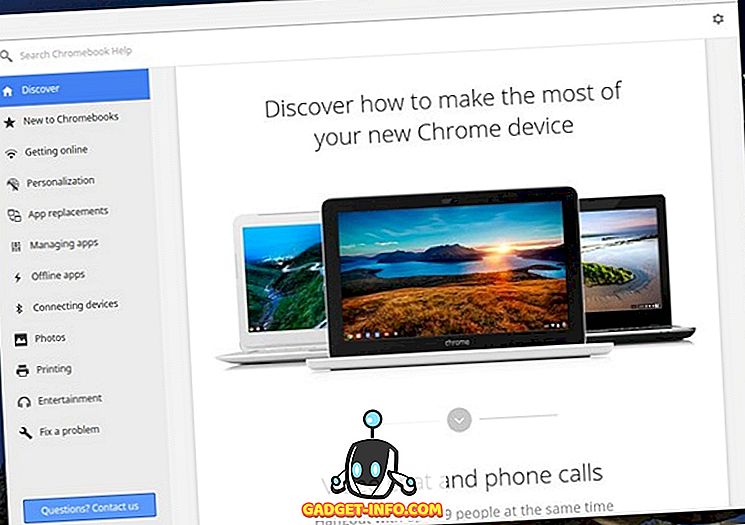
16. Ga naar specifieke tabbladen in Chrome: Ctrl + 1-9
U kunt met deze sneltoets schakelen tussen verschillende tabbladen in Chrome, waarbij 1 de eerste is en 9 de laatste tab.
17. Browsegegevens wissen: Ctrl + Shift + Backspace
Wilt u de browsegeschiedenis, cookies, gegevens in de cache, wachtwoorden enzovoort op uw Chromebook wissen? Deze snelkoppelingen brengen het venster "Browsegegevens wissen" tevoorschijn.
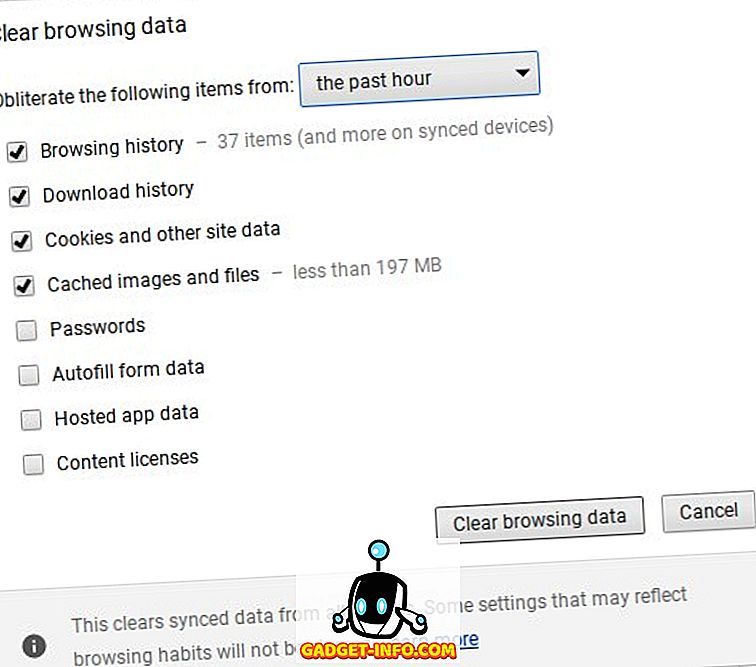
18. Sla alle geopende webpagina's in een map op: Ctrl + Shift + D
U kunt een bladwijzer maken voor alle geopende tabbladen in Chrome via deze snelkoppeling. Dit komt van pas wanneer u voor een project onderzoekt en alle webpagina's op één plaats wilt opslaan.
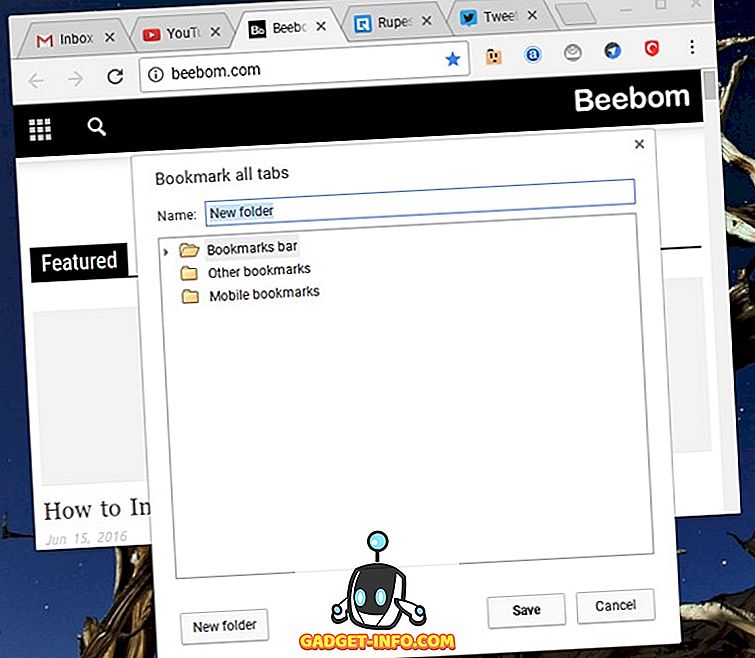
19. Selecteer tekst in adresbalk: Ctrl + L of Alt + D
Er zijn momenten dat we de link in de adresbalk willen selecteren om te delen, maar het gebruik van de muis om dit te doen kan soms omslachtig zijn. Deze snelkoppeling zou de dingen absoluut moeten versnellen.
20. Hide / Unhide Bookmarks Bar: Ctrl + Shift + B
Niet iedereen wil de bladwijzerbalk de hele tijd zien en dus kunt u deze gemakkelijk weergeven of verbergen met deze snelkoppeling.
21. Pagina omhoog en Pagina omlaag: Alt / Zoeken + Omhoog of Omlaag
Dit is een vrij algemene sneltoets, maar omdat Chromebook-toetsenborden hiervoor geen speciale toetsen bevatten, is het belangrijk dat u deze snelkoppeling kent.
22. Bekijk een kaart met alle snelkoppelingen voor Chromebooks: Ctrl + Alt +?
Dit is de ultieme snelkoppeling voor Chrome OS, omdat je hiermee alle snelkoppelingen kunt bekijken in een geweldige visuele vorm. Het opent een virtueel toetsenbord en je kunt dan Ctrl of Shift of Search ingedrukt houden om te zien welke snelkoppelingen beschikbaar zijn.

Versnel uw Chrome OS-ervaring met deze Chromebook-snelkoppelingen
Er zijn een aantal andere Chromebook-snelkoppelingen, maar dit zijn de basiskopieën, waarvan we vrij zeker zijn dat u ze zou kennen van uw Windows- en Mac-ervaring. Volgens ons zijn dit de Chromebook-snelkoppelingen die u zeker moet weten. Dus, probeer ze uit op uw Chromebook en u kunt ons later bedanken.








